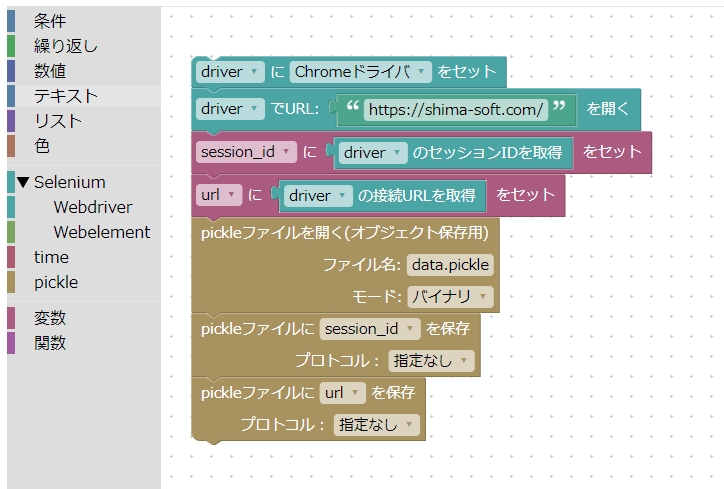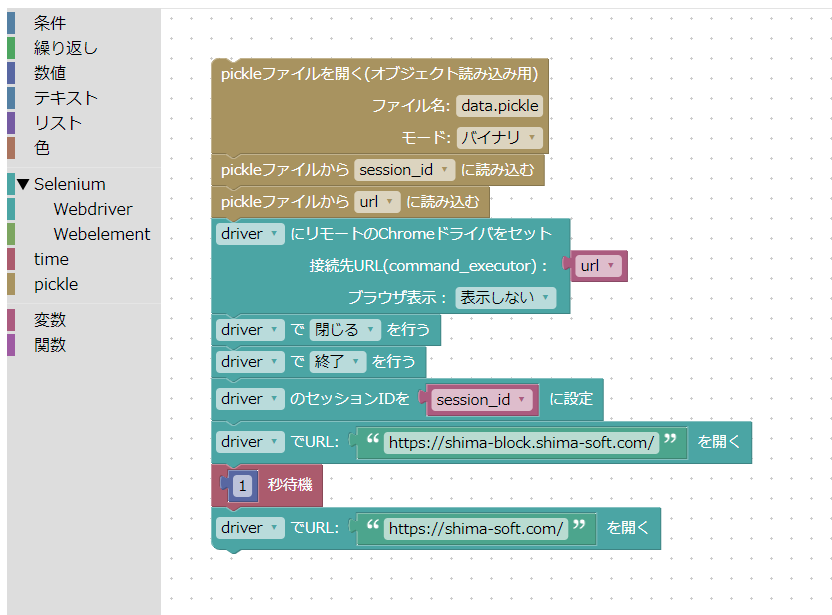概要
ShimaBlock for Pythonの操作サンプルです。
Python、Seleniumを用いた、ブラウザ操作コードを生成します。
使用サイト:ShimaBlock for Python
ソースコード概要
起動したChromeを別のpyファイルから再接続して、ブラウザを操作します。
使用ファイル
chrome_open.py
ブラウザ(Chrome)を起動し、接続用URLとセッションIDをpickleファイルに格納します。
chrome_reconnect.py
pickleファイルから接続用URLとセッションIDを取得し、webdriver.Remoteで再接続します。
再接続したChromeのURLを変更します。
data.pickle
上記のpyファイル間のデータ連携用ファイルです。
「chrome_open.py」実行時に自動生成されます。
Chrome起動&接続設定保存(ブロック)
Chrome起動&接続設定保存(生成コード)
chrome_open.py
from selenium import webdriver
import pickle
driver = None
session_id = None
url = None
driver = webdriver.Chrome()
driver.get('https://shima-soft.com/')
session_id = driver.session_id
url = driver.command_executor._url
with open('data.pickle', 'wb') as f:
pickle.dump(session_id, f)
pickle.dump(url, f)
Chrome再接続&URL変更(ブロック)
Chrome再接続&URL変更(生成コード)
chrome_reconnect.py
import pickle
from selenium import webdriver
import time
session_id = None
url = None
driver = None
with open('data.pickle', 'rb') as f:
session_id = pickle.load(f)
url = pickle.load(f)
options = webdriver.ChromeOptions()
options.add_argument('--headless')
driver = webdriver.Remote(command_executor=url,options=options)
driver.close()
driver.quit()
driver.session_id = session_id
driver.get('https://shima-block.shima-soft.com/')
time.sleep(1)
driver.get('https://shima-soft.com/')